Fix.Video'yu Düzeltmek İçin Tam Bir İnceleme (Artıları, Eksileri, Puanı, vb.)
Bu modern dünyada videolar olmazsa olmazdır. İletişim, iş, eğlence ve daha fazlasında önemli bir rol oynar. Ancak, bozuk veya hasarlı videolarla karşılaşabileceğiniz ve video oynatma hatasına yol açabileceğiniz zamanlar vardır. Peki, hasarlı ve bozuk bir videoyu onarmak için bir çözüm var mı? Cevap evet. Videonuzu düzeltmek için bazı güvenilir yazılımlar ve araçlar kullanabilirsiniz. Kullanabileceğiniz araçlardan biri Düzeltme.Video. Bu aracı keşfetmek istiyorsanız, bu yazıyı okuyun. Size araç hakkında eksiksiz ve dürüst bir inceleme sunacağız. Bu nedenle, daha fazla bilgi edinmek için bu yazıdaki her şeyi okumaya başlayın.
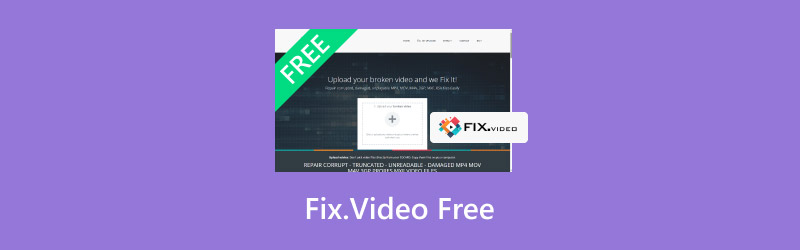
SAYFA İÇERİĞİ
Bölüm 1. Fix.Video'ya Giriş
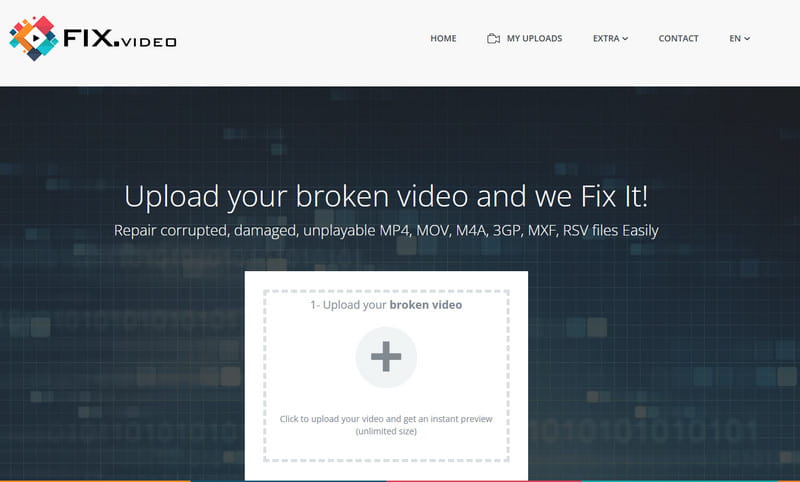
Genel Değerlendirme: 3.5/5 (Trustpilot tarafından derecelendirildi)
Fix.Video, videoları düzeltmek için güvenebileceğiniz çevrimiçi tabanlı video onarım araçlarından biridir. Kullanıcıların birden fazla video sorunuyla başa çıkmasına yardımcı olabilir. Bozuk, hasarlı, oynatılamaz, bulanık ve daha fazlasıyla başa çıkabilir. Buna ek olarak, bu araçta beğendiğimiz şey, gezinmesi kolay bir kullanıcı arayüzü sağlayabilmesidir. Bununla birlikte, video onarım süreci boyunca gerekli tüm işlevleri kullanabilirsiniz. Buradaki en iyi yanı, çeşitli çıktı biçimlerini işleyebilmesidir. MP4, M4A, 3GP, MXF, RSV ve MOV yükleyebilirsiniz.
Ayrıca, profesyonel kameralar tarafından çekilen yüksek çözünürlüklü videoları da destekleyebilir. Sony, Panasonic, Canon, Nikon, GoPro, Black Magic ve daha fazlasından videoları kurtarabilir ve onarabilir. Buradaki bir diğer iyi şey de Fix.Video'nun ücretsiz kullanılabilmesidir. Yani, videolarınızı bir kuruş harcamadan geri yüklemek, onarmak veya düzeltmek istiyorsanız, bu aracın sizin için olduğuna şüphe yok. Ayrıca çeşitli web platformlarından erişilebilir, bu da onu tüm kullanıcılar için ideal hale getirir. Video onarım aracı hakkında daha fazla bilgi edinmek istiyorsanız, aşağıdaki tüm ayrıntılara bakın.
Fix.Video'nun İyi Yönleri
• Araç, anlaşılması kolay bir kullanıcı arayüzü sunabilir.
• Hızlı bir video onarım sürecine sahiptir.
• Araç şunları yapabilir: ses gecikmesini düzeltme .
• MP4, MOV, 3GP, RSV gibi çeşitli video formatlarını destekleyebilir.
• Video onarım aracı bozuk, oynatılamayan ve okunamayan videoları düzeltebilir.
• Kayıt işlemi sırasında pil bitse bile video dosyalarını onarabilir.
• Araç ücretsiz olarak çalıştırılabildiğinden tüm kullanıcılar tarafından erişilebilir.
Fix.Video'nun Dezavantajları
• Web tabanlı bir video onarım aracı olduğundan, her zaman güçlü bir internet erişiminizin olmasını göz önünde bulundurun.
• Araç yükleme işleminin çok yavaş olduğu zamanlar vardır.
• Kullanıcı arayüzü yeterince ilgi çekici değil.
Bölüm 2. Düzeltmek için Tam İnceleme.Video
Aracın neler sunabileceği hakkında daha fazla bilgi edinmek istiyorsanız, bu bölüme bakın. Kullanıcı arayüzünü, desteklenen formatları, kullanım kolaylığını ve daha fazlasını dürüstçe inceleyeceğiz.
Basit Gezinme için Kullanıcı Dostu Arayüz
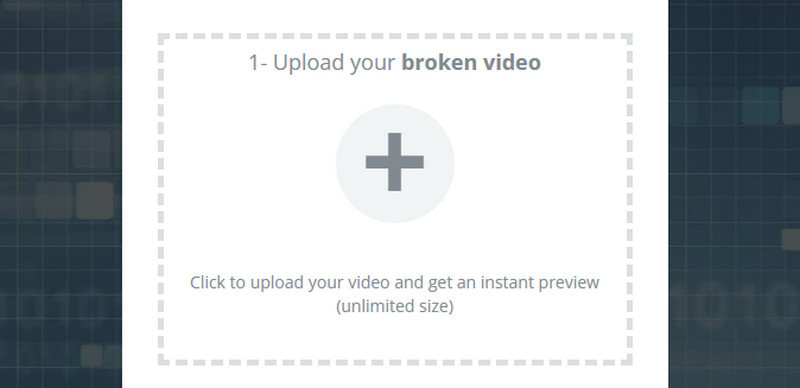
Aracın iyi yanı, basit bir kullanıcı arayüzüne sahip olmasıdır. Zorluk çekmeden videoları onarmak isteyen profesyonel ve amatör kullanıcılar için mükemmeldir. Ayrıca, videolarınızı düzeltmek için yalnızca birkaç tıklama alabilir, bu da onu daha güvenilir ve dikkat çekici hale getirir.
Daha İyi Uyumluluk için Çok Sayıda Formatı Destekler

Araçla ilgili bir diğer iyi şey de çeşitli video formatlarını işleyebilmesidir. MP4, MOV, 3GP, M4V, MXF, ProRes, RSV ve daha fazlasını işleyebilir. Bununla birlikte, hangi videoyu onarmak isterseniz isteyin, bu video onarım aracını kullanarak bunu yapmanın mümkün olacağını söyleyebilirsiniz. Ayrıca, hangi formatları desteklemediğini bilmek istiyorsanız, bunlar MKV, VOB, WMV ve daha fazlasıdır.
İşlem Kolaylığı
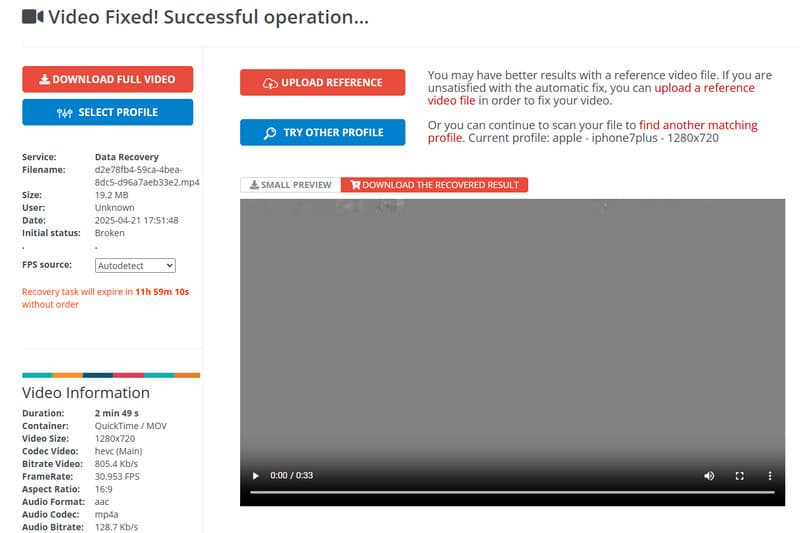
Aracı çalıştırmak 123 kadar kolaydır. Anlaşılır kullanıcı arayüzüyle tüm işlevlerini kolayca yönetebilirsiniz. Dosyayı yükleyebilir, onarım sürecini başlatabilir ve sorunsuz bir şekilde kaydedebilirsiniz. Böylece, yeni başlayan biri olsanız bile, aracı kullanarak video dosyalarını onarmanın keyfini çıkarabilirsiniz.
Bölüm 3. Masaüstü için Mükemmel Video Düzeltme Aracı
Fix.Video Free Tool etkili bir web tabanlı video onarım aracıdır. Ancak, hızlı bir internet bağlantınız yoksa araç iyi performans göstermeyecektir. Bu nedenle, masaüstü tabanlı bir video onarım yazılımı arıyorsanız, size tanıtmak isteriz Vidmore Video Düzeltme . Bu program farklı video sorunlarıyla başa çıkmak için mükemmeldir. Bozuk, oynatılamaz, hasarlı, bulanık, grenli ve tekleyen videoları geri yükleyebilir ve onarabilir. Bunun dışında, yazılım onarımdan sonra kalitenin aynı kalmasını sağlar. Bununla birlikte, videolarınızı izlemenin keyfini çıkarabilirsiniz. Ayrıca, yazılım düzeni basittir ve tüm işlevleri verimli bir şekilde kullanmanıza olanak tanır. Ayrıca MP4, MKV, MOV, AVI, FLV, WMV, M4V ve daha fazlası gibi çeşitli giriş formatlarını da destekler. Bu nedenle, Windows ve Mac için olağanüstü bir video onarım programına ihtiyacınız varsa, Vidmore Video Fix'i hemen kullanın.
Heyecan verici Özellik
• Yüksek kalitede video çıkışı üretebilir.
• Yazılım hızlı bir video onarım prosedürü sağlayabilir.
• Basit gezinme için kapsamlı bir kullanıcı arayüzü sunabilir.
• Kullanıcıların daha yüksek doğruluk oranı için örnek video eklemesine izin verilebilir.
• Video onarım işlemi Windows ve Mac'te mevcuttur.
Bozulmuş veya hasar görmüş video dosyanızı onarmak veya geri yüklemek için aşağıdaki ayrıntılı talimatları okuyun.
Adım 1. Vidmore Video Fix'i indirin
İlk adım ziyaret etmektir Vidmore Video Düzeltme'nin ana web sitesine gidin. Daha sonra, indirme işlemini başlatmak için İndir düğmesine dokunun. Ayrıca aşağıdaki düğmelere dokunarak yazılıma erişebilirsiniz.
Adım 2. Hasarlı Videoyu Ekleyin
Bir sonraki işlem için hasarlı veya bozuk video dosyasını Kırmızı Artı butonuna tıklayarak yerleştirin.
Hasarlı Videoyu Ekle
Sağ arayüzden Mavi Artı seçeneğine dokunarak örnek videoyu ekleyebilirsiniz.
Adım 3. Onarım İşlemini Başlatın
İki video dosyasını ekledikten sonra ana işleme başlayabilirsiniz. Arayüzün altındaki Onar düğmesine tıklayın. Birkaç saniye sonra araç, video dosyanızın onarılmış sürümünü verecektir.
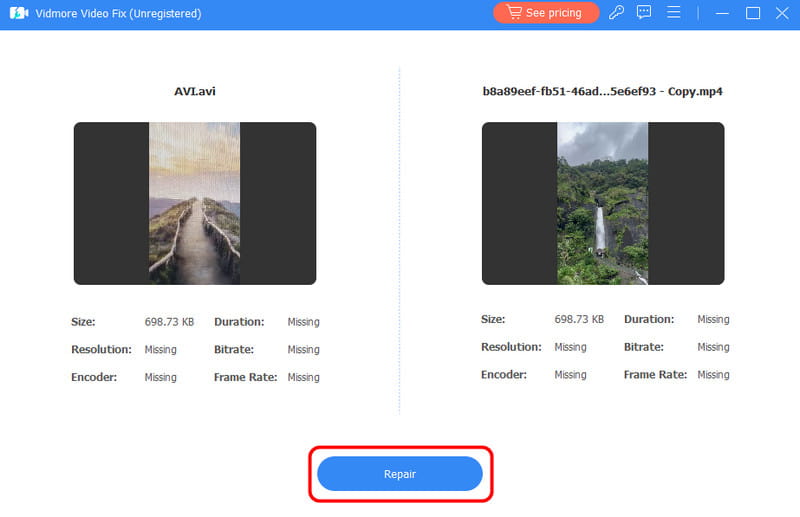
Adım 4. Onarılan videoyu kaydedin
Onarılan videoyu son işlem için kaydedebilirsiniz. Kayıt etmek Aşağıdaki butona tıklayın ve kaydetme işlemini bekleyin.

Hasarlı veya bozuk videonuzu kolayca ve sorunsuz bir şekilde geri yüklemek veya onarmak için bu işleme güvenebilirsiniz. Yazılım ayrıca kekemelik, bulanıklık, grenlilik, okunamazlık ve daha fazlası gibi diğer video oynatma sorunlarıyla da başa çıkabilir. Ayrıca bazı hataları da düzeltebilir, örneğin: 0xc1010103 Hatası , video hatası 150 ve Zoom'da 1004 Hata Kodu. Bu nedenle, endişenizi çözmenize yardımcı olabilecek en iyi yazılımı istiyorsanız, Vidmore Video Fix'i kullanmaya başlayın.
Sonuç
Fix.Video, videonuzu etkili bir şekilde onarmak için en iyi çevrimiçi araçlardan biridir. Hatta anlaşılır bir tasarım ve hızlı bir onarım süreci bile sunabilir. Ancak, çevrimiçi bir araç olduğu için güçlü ve hızlı bir internet bağlantısı gerektirir. Bu nedenle, videonuzu onarmak için çevrimdışı bir sürüme ihtiyacınız varsa, Vidmore Video Fix'i kullanmanızı öneririz. Bu yazılım, Windows ve Mac bilgisayarlarınızı kullanarak videolarınızı düzeltmenize olanak tanır.



